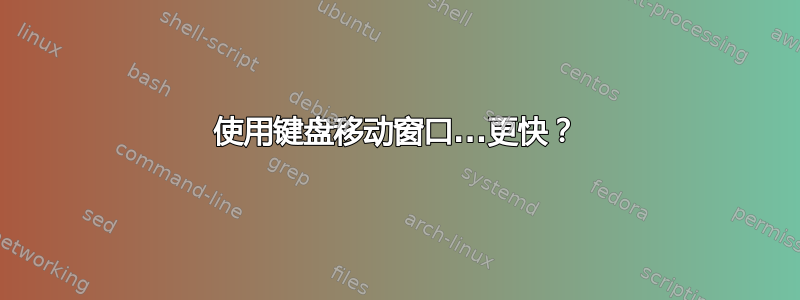
我喜欢使用键盘快捷键,因为它更快,因为它不会强迫我将手从键盘上移开。
在 Windows 中,我可以使用它们在桌面上移动窗口:
- 按Alt+Space打开常用窗口菜单
- 按下M选择“移动”命令
- 通过光标键导航窗口位置
- 确认新位置Enter
此外,为了获得更好的准确性,我可以Ctrl在导航时按住。
现在的问题是,移动时的正常“步进”约为 20px,而我的桌面很大,因此“走”完一整段需要很长时间。这有点违背了使用键盘执行这些任务的目的。
是否可以改变这一步的大小,以便用更少的步数走完相同的距离?(我想象 Windows 注册表中有一个隐藏的设置……?)
我尝试过Alt在导航时按住,但它似乎对速度没有影响。
答案1
如果你想彻底改造窗口范式,实现动态平铺,可以考虑使用 AutoHotkey 脚本“错误“如果您喜欢通过键盘操作窗口,您会喜欢它。
答案2
像你这样通过键盘移动是精确的,但却很乏味。
如果你通常将窗口移动到特定位置和大小,那么尝试网格移动。您可以定义自己的网格(窗口位置和大小),也可以使用预定义的网格。每个网格都称为图块。之后,您可以按 Win+2 捕捉任何活动窗口,其中 2 是您希望它捕捉到的图块编号。按 Win+G 可查看当前网格中的图块及其编号。
答案3
在 Windows 7 上,您可以使用 Windows 键 + 箭头键来移动窗口。
我不确定它每次会移动多少个像素,但肯定超过 20 个。
答案4
虽然不太符合主题,但我觉得它仍然相关且值得分享。
我用自动热键和一个“KDEStyle”脚本我很早以前就发现了这一点,并且已经进行了调整以改进鼠标的使用。
- Win+Left Click
- 允许您通过单击移动窗口任何地方在里面。
- Win+Right Click
- 允许您使用最近的角调整窗口大小 - 再次单击任何地方在里面。
这大大降低了所需的精度,并且在我看来,使用鼠标实现此类目的变得更加容易和快捷。
#LButton::
MouseGetPos,KDE_X1,KDE_Y1,KDE_id
WinGet,KDE_Win,MinMax,ahk_id %KDE_id%
if KDE_Win
return
WinGetPos,KDE_WinX1,KDE_WinY1,,,ahk_id %KDE_id%
loop {
GetKeyState,KDE_Button,LButton,P
if KDE_Button = U
break
MouseGetPos,KDE_X2,KDE_Y2
KDE_X2 -= KDE_X1
KDE_Y2 -= KDE_Y1
KDE_WinX2 := (KDE_WinX1 + KDE_X2)
KDE_WinY2 := (KDE_WinY1 + KDE_Y2)
WinMove,ahk_id %KDE_id%,,%KDE_WinX2%,%KDE_WinY2%
}
return
#RButton::
MouseGetPos,KDE_X1,KDE_Y1,KDE_id
WinGet,KDE_Win,MinMax,ahk_id %KDE_id%
if KDE_Win
return
WinGetPos,KDE_WinX1,KDE_WinY1,KDE_WinW,KDE_WinH,ahk_id %KDE_id%
if (KDE_X1 < KDE_WinX1 + KDE_WinW / 2) {
KDE_WinLeft := 1
} else {
KDE_WinLeft := -1
}
if (KDE_Y1 < KDE_WinY1 + KDE_WinH / 2) {
KDE_WinUp := 1
} else {
KDE_WinUp := -1
}
loop {
GetKeyState,KDE_Button,RButton,P
if KDE_Button = U
break
MouseGetPos,KDE_X2,KDE_Y2
WinGetPos,KDE_WinX1,KDE_WinY1,KDE_WinW,KDE_WinH,ahk_id %KDE_id%
KDE_X2 -= KDE_X1
KDE_Y2 -= KDE_Y1
WinMove,ahk_id %KDE_id%,, KDE_WinX1 + (KDE_WinLeft+1)/2*KDE_X2
, KDE_WinY1 + (KDE_WinUp+1)/2*KDE_Y2
, KDE_WinW - KDE_WinLeft *KDE_X2
, KDE_WinH - KDE_WinUp *KDE_Y2
KDE_X1 := (KDE_X2 + KDE_X1)
KDE_Y1 := (KDE_Y2 + KDE_Y1)
}
return
标准 Windows 键盘组合对此进行了补充,并允许您:
- Win+ Up/Down
- 最大化/恢复/最小化
- Win+ Left/Right
- 调整至屏幕左/右半部分
- Win+ Shift+ Left/Right
- 向左/向右移动一个监视器
- ETC...


